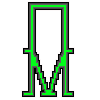
|
||||||||||||||||||
|
Часть 2. Коды возврата DirectDraw и исключения Delphi, переключение на полноэкранный режим, добавление обработчика исключений приложения Коды возврата DirectDraw и исключения DelphiПодавляющее большинство функций DirectDraw возвращает результирующий код целого типа с именем HResult, о котором вы можете думать как об integer. Файл DDraw.pas имеет все возможные константы ошибок, занесенные в список, а справочный файл Game SDK указывает на возможные коды ошибки, возвращаемые каждой функцией. Вы можете проверить результаты этих функций, и в болыпинстце случаев возбудить исключение, если результат отличается от DD_OK. Однако имеется ряд проблем с использованием исключений, поскольку вы переключаетесь на специальный экранный режим. Это означает, что вы не способны видеть Delphi IDE, когда он разрушается или прерывается в момент исключения, и ваша программа кажется замороженной. Установка точки прерывания обычно приводит в результате к одной и той же проблеме: приложение останавливается как раз в точке прерывания, но вы не имеете возможность увидеть Delphi. Добро пожаловать в программирование игр в среде Windows! Я обсуждаю это более подробно несколько позже. Переключение на полноэкранный режимСледующее, что необходимо сделать, - это переключить дисплей в режим перелистывания страниц. Когда вы это делаете, становится видимым только ваше приложение. Оно занимает весь экран. Любые другие приложения Windows, которые Путем переключения в специальный режим отображения данных вы занимаете весь экран. Как правило, вы можете запускать множество регулярных приложений среды Windows в одно и то же время; их окна перекрываются и благодаря GDI дела идут прекрасно. Но что произойдет, если вы попытаетесь запустить два и более полноэкранных DirectDraw-приложений в одно и то же время? Ответ - только одному разрешен доступ к полному экрану. DirectDraw управляет этим, предполагая, что вы имеете исключительный доступ к экранной карте перед изменением режима. Вы сделаете это установкой коиперативнчгн уровня объекта DirectDraw в Exclusive. DirectDraw поддерживает эксклюзивный уровень доступа только для одного приложения одновременно. Если вы попытаетесь получить эксклюзивный доступ и какое-нибудь другое приложение уже его имеет, вызов не удастся. Подобным же образом, если вы попытаетесь изменить режимы отображения данных без приобретения эксклюзивного доступа, этот вызов не удастся. Таким образом, попытайтесь получить эксклюзивный доступ и затем переключите режимы отображения. Здесь необходимо отметить, что вы должны предоставить описатель окна SetCooperativeLevel. DirectDraw изменяет размеры этого окна автоматически, так что оно заполняет экран в новом режиме отображения данных. Вы должны передать Листинг 2 Переключение в полноэкранный режим в OnShow. procedure TForml.FormShow (Sender: TObject); Raise Exception. Create ( 'Unable to acquire exclusive full-screen access' ) ; Raise Exception. Create ( 'Unable to set new display mode' ) ; Пока все в порядке. Ничего тут сложного нет. Если вы запустите пример прямо сейчас, ваше приложение переключит режимы и вы увидите, как форма заполнит экран. Если вы передвинете или измените ее размеры, вы увидите за ним Delphi. Вы все еще смотрите на поверхность вывода GDI. GDI может благополучно выводить данные в этих различных режимах, так что вы увидите свои обычные приложения Windows так долго, сколько эта поверхность будет оставаться на переднем плане. Но ввиду того, что вы создаете приложение с мелькающими страницами, это не совсем то, что нам нужно. Директория DDDemo2 содержит изложенные примеры. Добавление обработчика исключений приложенияКак я уже упоминал ранее, тот факт, что DirectDraw занимает полный экран может вызвать проблему с обработкой исключений. Когда исключение возбуждается, по умолчанию Delphi IDE попадает в отладчик программы и приостанавливает исполнение программы, устанавливая кодовое окно на строке, содержащей ошибку. Проблема заключается в том, что когда происходит мелькание страниц вы, вероятно, не сможете увидеть IDE и приложение будет выглядеть замороженным. Еще хуже, если вам удастся продолжить исполнение, или на опции IDE окажется выключенной Break on exception (Останавливаться, если возбуждено исключение), то вы можете не увидеть окна сообщения, которое появляется с сообщением исключения. Один из способов избежать этот сценарии отменить маркер на флажке Break on exception в IDE (TooIsjOptions menu) и установить в своем приложении специальный обработчик исключений приложения. Этот обработчик должен переключаться на поверхность GDI перед тем, как показать сообщение исключения. Это намного легче, чем может показаться. Все, что вам необходимо сделать, - создать собственный private-метод в форме и присвоить его AppHcation,OnException в OnCreate формы. Не забывайте установить его обратно в nil в OnDestroy. Новый описатель может использовать метод SwitchToGDISurface объекта IDirectDraw перед вызовом MessageDIg. Листинг 3 показывает обработчик исключения. Листинг 3 Обработчик исключений приложения. procedure TForml.ExceptionHandler( Sender : TObject ; E : Exception ) ; begin if Assigned ( DirectDraw ) then DirectDraw.FlipToGDISurface ; end ; Для того, чтобы устаноцить описатель исключения мы добаиим следующую строку в OnCreate: Application-OnException :== ExceptionHandler; Помните, что нужно выключить Break on exception (в TooIsfOptions). Как только вы наберетесь больше опыта, вы сможете включить эту опцию снова для специфических заданий отладки. Однако, если ваше приложение вызовет исключение, пока поверхность GDI невидима, IDE возьмет свое и вы ничего не увидите. Нажатие F9 должно вызвать повторное исполнение, а нажатие Ctrl-F2 вернет приложение в исходное состояние и возвратить вас в Delphi. |
|
||||||||||||||||
Web дизайн: Бурлаков Михаил
Web программирование: Бурлаков Михаил